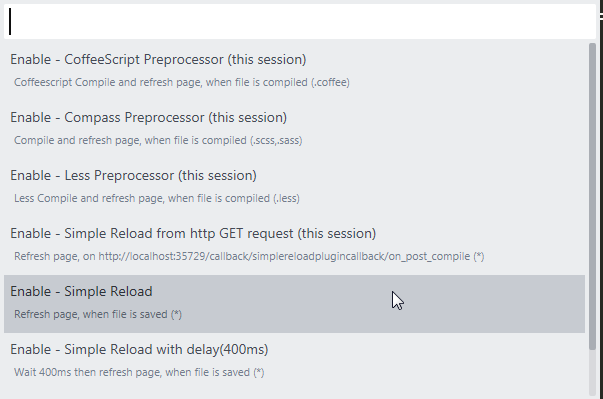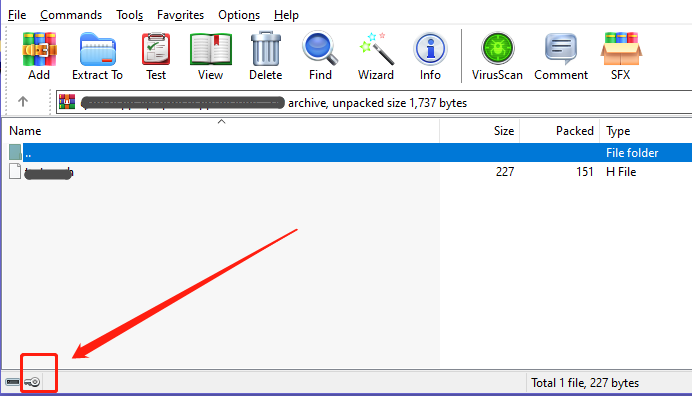使用Picgo+Github搭建个人图床
内容纲要
一、创建Github仓库
1、创建新仓库
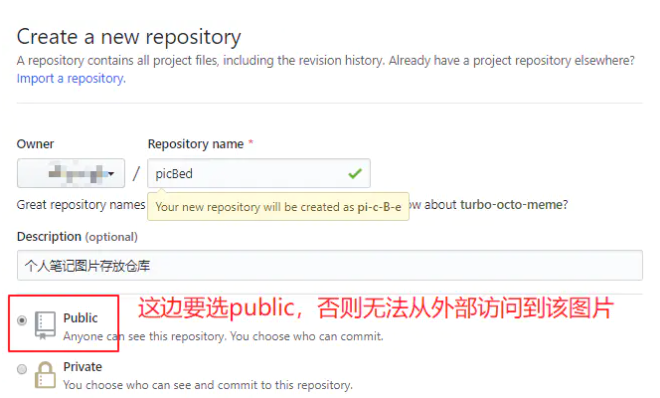
2、创建完成后进入,选择右上角的Settings
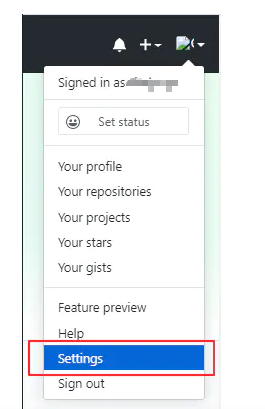
3、选择最下面的Developer settings
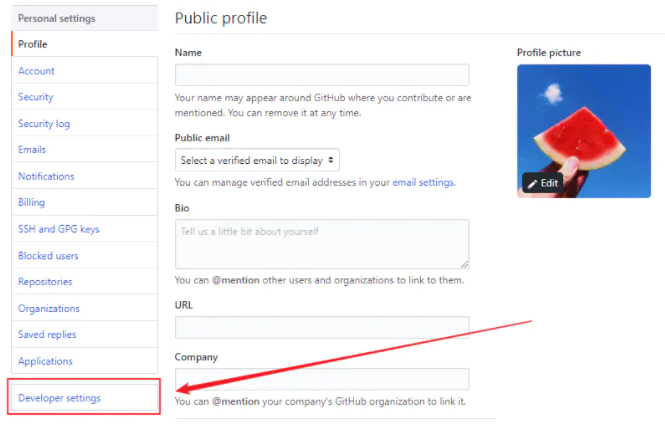
4、选择Personal access tokens,然后点击Generate new token
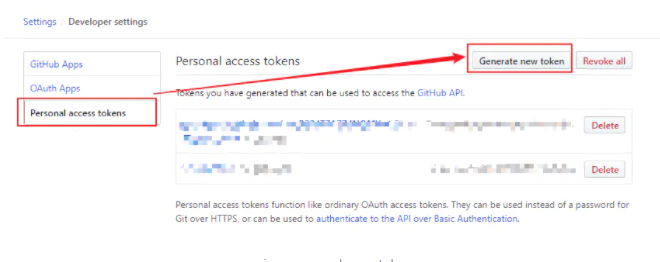
5、填写一下Note,并勾选repo即可,拉到页面最下方确认提交
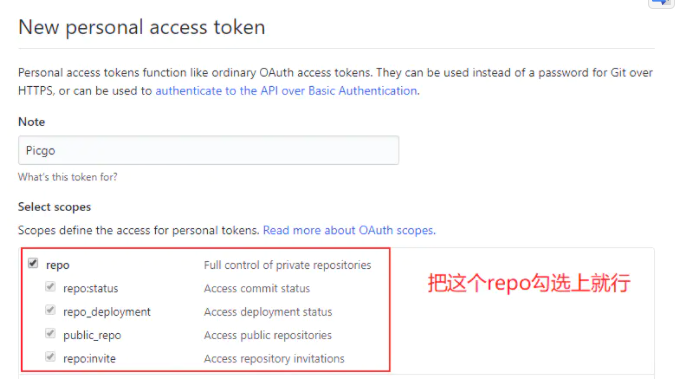
6、创建完成后,即可看到token。这个值要保存下来,因为只能看到一次,上方也给了提示
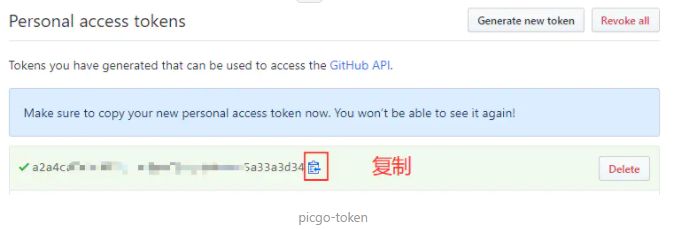
二、Picgo设置
1、下载Picgo,选择你所需的版本,这里以Windows版本为例

2、配置Picgo(自己安装一下就好)
1)、选择GitHub作为图床

2)、配置仓库,填写一下前面几项就可以了
注意事项:
1、仓库名称不要出现空格
2、自定义域名这东西就不要想了,直接找不到图片
3、图片的名称最好不要出现短横–,不然哦百度都不一定能解决
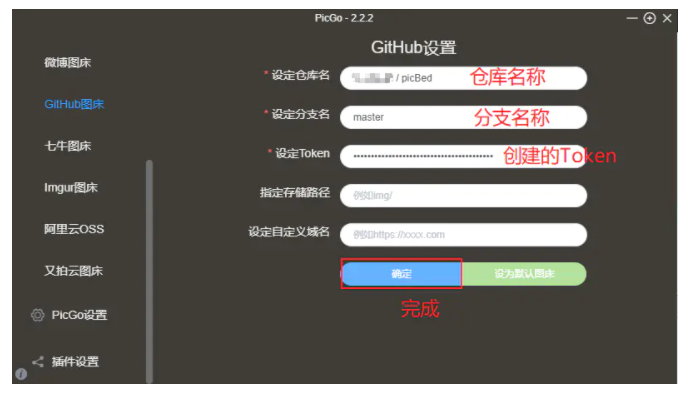
3)、配置完成后的主页面
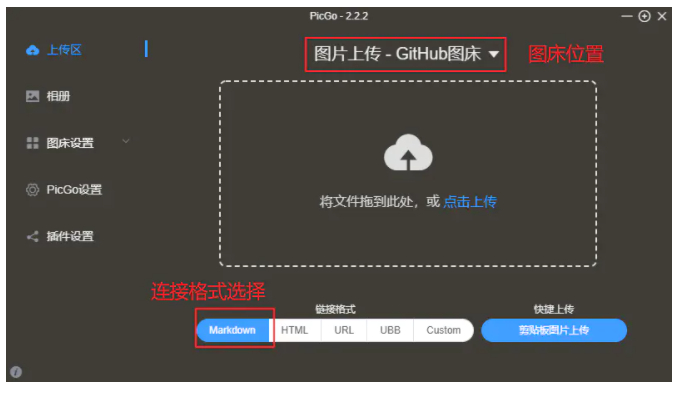
3. 快捷键及相关配置
支持快捷键command+shift+p(macOS)或者control+shift+p(windows\linux)用以支持快捷上传剪贴板里的图片(第一张)。
PicGo支持自定义快捷键,使用方法见配置手册。
注:可以将快捷键设置为ctrl+shift+c
来源: